営業時間:平日 9:00〜18:00(土日祝休)
- ホーム
- 接客ホームページ作成完全マニュアル
- STEP 05|ページを作成する
STEP 05|ページを作成する
自分の接客ホームページのページを作成していこう!
いよいよ、ホームページの各ページを作成していきましょう。
自分に必要なページが用意できていない場合は「STEP 04|TOPページレイアウトの整え」を行ってからこのステップに取り掛かるとスムーズです。
基本的なホームページの作成操作方法
リウムスマイル!のホームページの作成操作方法には、大きく分けて「編集・コピー」と「表示設定」の2つがあります。
-
 編集・コピー
編集・コピーパーツ(ページ)の内容そのものを編集したり、パーツをコピーする場合に使用します。
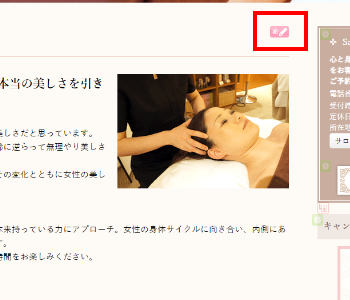
【図】プレビュー画面全体の中での、[編集・コピー]ボタンの位置(コンテンツの右上)に表示されています。
-
 表示設定
表示設定パーツの見せ方を設定する場合(パーツの内容は変更されない)に使用します。
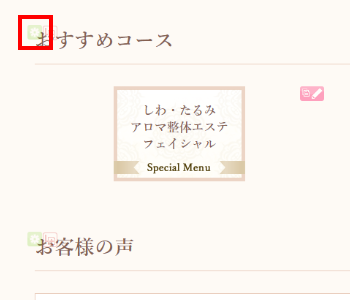
【図】プレビュー画面全体の中での、[表示設定]ボタンの位置(コンテンツの左上)に表示されています。
公開ステータスについて

各パーツの編集画面一番下にある「公開ステータス」欄で、現在編集しているパーツの公開状態を設定することができます。
各パーツの文章や画像の入力が完成した後は、公開ステータス欄「公開」にチェックを入れましょう。
「プレビューのみ表示」から「公開」に変更することで、プレビュー画面だけでなく、公開ホームページにパーツが表示されます。
パーツの編集画面を開く
1|プレビュー画面を開く ホームページ作成の操作はプレビュー画面から行います。 リウムスマイル!管理画面の左上 |
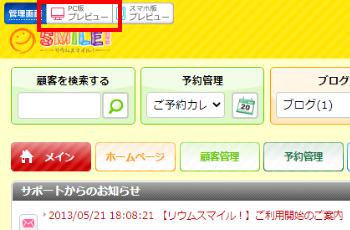 |
2|パーツの編集画面を開く 編集したいパーツの上でダブルクリック、またはページタイトルの右上
※パーツを編集・修正した際には、必ず[保存]ボタンをクリックしてください。 クリックせずに画面を閉じてしまうと、編集・修正した内容は保存されず、ホームページにも反映されません。 |
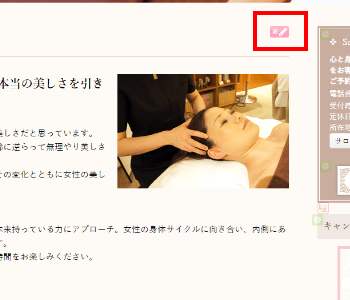 |
パーツの文字を編集・追加する
-
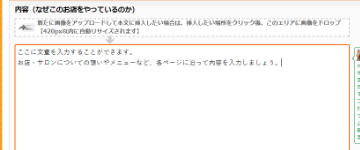
文字の入力・修正・削除
ワープロのように、文字を入力・修正・削除することができます。
-
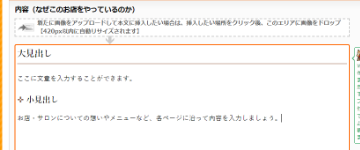
見出しをつくる

選択した文字に、「大見出し」又は「小見出し」のスタイルを設定できます。
詳しくはこちら -

箇条書きをつくる
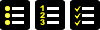
複数の行に、デザインの整った箇条書きスタイルを設定できます。
-
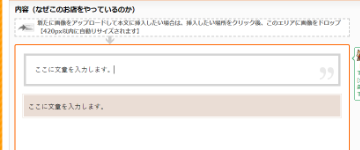
カコミをつくる

引用文や特記などの文章を選択して、カコミのスタイルを設定できます。
-
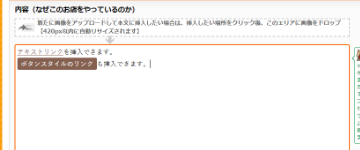
リンクを挿入する

[リンクを追加/変更]や[一覧から選択してリンク挿入]などでリンクを挿入できます。
-
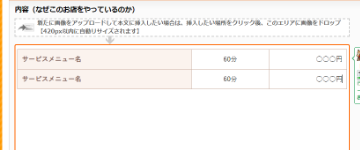
表の行を追加・削除する

料金表などの追加・削除は[行をコピーして下に追加][行を削除]から行います。
ツールバーについて
本文エディタのツールバーは、基本的な機能ボタンのみを表示する基本モードと、すべての機能ボタンを表示するプロモードがあります。
編集画面の入力欄(エディタ)のツールバーは、通常「基本」の設定になっています。
![]() をクリックすると、「プロ」に変更することができます。
をクリックすると、「プロ」に変更することができます。

基本![]()
ページの編集に必要な、基本的な機能が揃っているツールバーです。

プロ![]()
文字色の変更や段落の設定など、高度な機能が揃っているツールバーです。
パーツの本文内の画像を変更する
1|パーツの編集画面から画像を選択 画像を入れ替えたいパーツの編集画面を開き、入れ替えたい画像をダブルクリック、または、上部ツールバーにある |
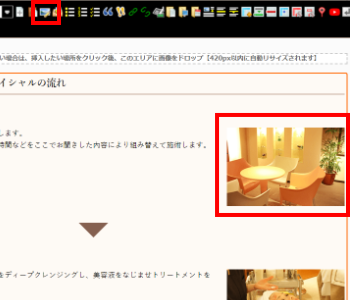 |
2|画像の差し替えを設定する 画像差替の |
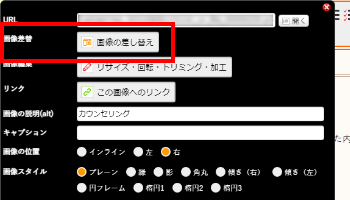 |
3|画像をアップロードする ホームページ用アップロードファイル管理画面の[ファイルをアップロードする]ボタンをクリックし、パソコン内部の画像を選択します。 |
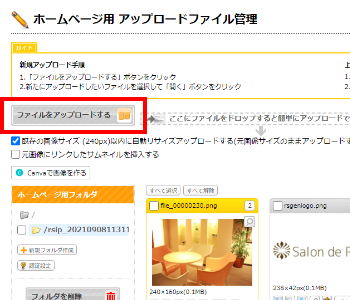 |
4|ページの画像が入れ替わる 選択した画像が、アップロードした画像に入れ替わります。 |
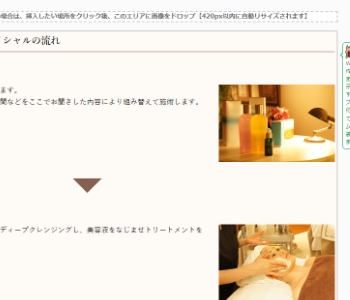 |
パーツ内に新たに画像を入れたい場合は?
画像を入れたい場所をクリックしてカーソルを置き、![]() [画像(アップロード/左右位置指定/説明編集/画像加工)]ボタンをクリックします。
[画像(アップロード/左右位置指定/説明編集/画像加工)]ボタンをクリックします。
ホームページ用アップロードファイル管理画面が開きますので、入れたい画像をクリックすると本文内に挿入されます。
画像の大きさや位置を調整する
1|画像を選択する 調整したい画像をダブルクリック、または、上部ツールバーにある |
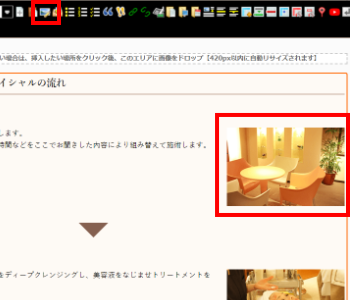 |
2|位置やデザインを設定する
|
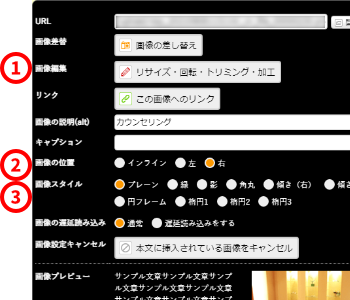 |
画像の幅を揃えると見やすさUP!

ページ内に画像を入れる時は、縦に並べる際は横幅を、横に並べる際は縦幅を揃えるように意識すると、キレイに見えるようになります。
素材サイトなどをご利用される場合は、著作権について注意してください
素材を使用する際は、商用利用可能かなどを配布元の「利用規約」で必ず確認してください。
また、検索エンジンの検索(画像検索含む)で表示される画像は、むやみに使わないようにしましょう。
パーツの「画像」設定を変更する

プレビュー画面には画像があるのに、編集画面を開くと画像が見当たらない。
そんな時は編集画面の「画像」欄に設定されていないかを確認しましょう。
設定されている画像をダブルクリック、または、![]() [画像アップロード/選択]ボタンをクリックすると、ここに設定されている写真や画像を変更することができます。
[画像アップロード/選択]ボタンをクリックすると、ここに設定されている写真や画像を変更することができます。
リンクバナーを編集する
1|パーツの編集画面を開く リンクバナーを編集したいパーツの編集画面を開きます。 編集画面下部にある「リンクバナー」欄で、バナーを編集していきます。 ※「リンクバナー」欄が編集画面に見当たらない場合は、[↓詳細設定項目を表示]ボタンをクリックすると表示されます。 |
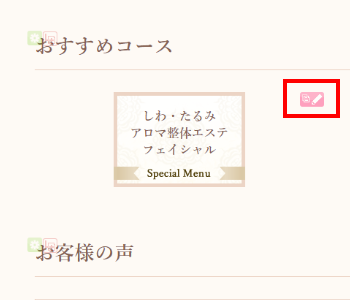 |
2|バナー画像を変更する
|
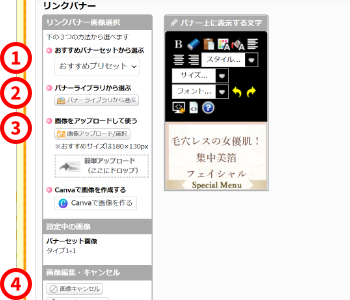 |
3|メニュー名などを入力する 「バナーの上に表示する文字」の入力欄に文字を入力すると、バナーの画像の上に表示されます。 背景のバナー画像とのバランスを考えながら、文字の大きさや色などを編集しましょう。 また、余裕があれば、ページのタイトルそのままではなく、キャッチコピー的な文言を追加してもよいでしょう。 |
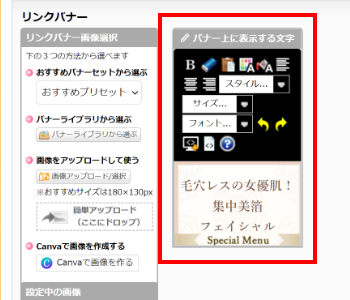 |
TOPページの作り方
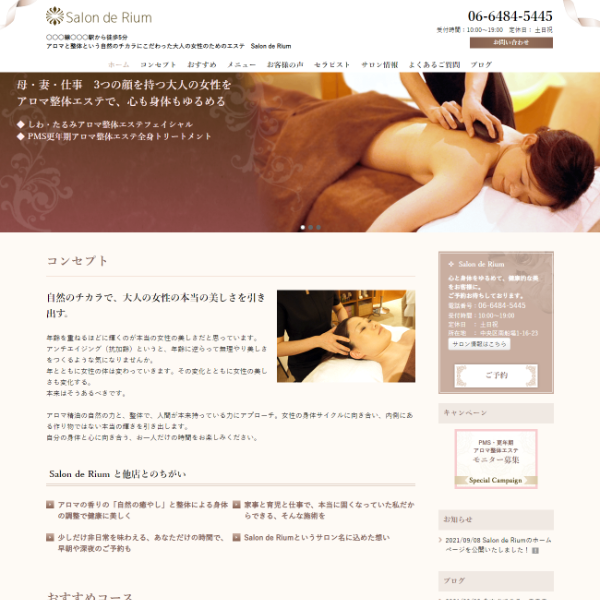
TOPページはホームページの「店構え」。多くの閲覧者がTOPページから閲覧を始めます。
ちがいをひと目で伝え、ペルソナさんに「私にぴったりのサービスだ!」と思っていただくために、
- なに屋さんなのか?
- 誰が対象のお店なのか?
- ライバルとの違い=ウリは何か?
の3つを伝えることがとても重要です。
だってこの3つがないと、せっかくホームページに訪問いただいたお客様が帰ってしまいますからね。
※ページの作成前に、必ず記入した『原稿作成ドリル』の内容を一読しましょう!
ホームページタイトルとサブタイトル 「ホームページタイトル」とは、ホームページ全体のタイトルです。 ホームページの「表題」として表示されます。 通常はリウムスマイル!のお手本セットアップにて設定済みになっています。
「ホームページサブタイトル」はTOPページの上部に表示されるホームページの概要を表す文章です。 あなたのサービスのコンセプトが簡潔に伝わるようにしましょう。 |
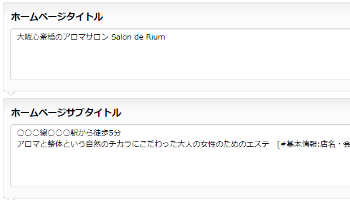 |
ヘッドライン画像 TOPページの第一印象を決めるメインビジュアルを設定します。 最も目立つ箇所ですので、簡潔かつインパクトのあるコピーを書きましょう。
という構成にすれば、あなたが目指すブランドを漏れなく伝えられるのでおすすめです。 |
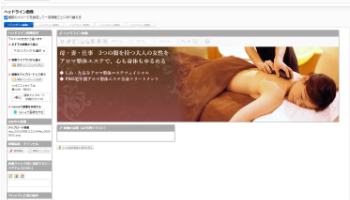 |
オリジナルなヘッドライン画像が欲しい時は
■ オリジナルヘッドライン画像作成マニュアル
撮影した写真や気に入った素材で、自分でオリジナルのヘッドライン画像を作りたい方のために、ヘッドライン画像作成マニュアルをご用意しています。
コンセプトページの作り方
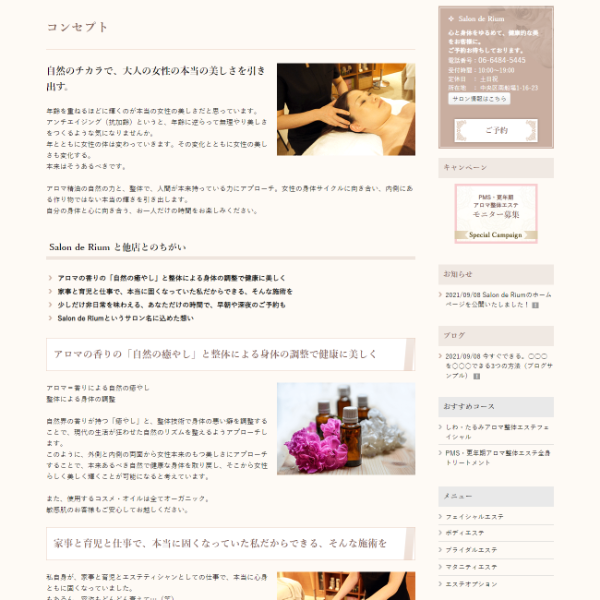
コンセプトページでお客様に伝えたいのは「起業家の想い」。
小さなサービス業の場合、お客様はメニューや場所だけでなく、起業家の想いも含めての提供サービスだと考えてよいでしょう。
伝え漏れが無いように以下5つの切り口であなたの強みや想いをまとめ、伝えてみましょう。
※ページの作成前に、必ず記入した『原稿作成ドリル』の内容を一読しましょう!
理念・使命の説明 下ごしらえドリルの「使命・理念」をお客様に伝わるようキャッチコピー化してみましょう。 そして、どうしてこの使命・ポジションに決めたのかという説明と、サービスを提供したお客様にこうなってほしいというメッセージを添えると、想いが伝わりやすくなります。 |
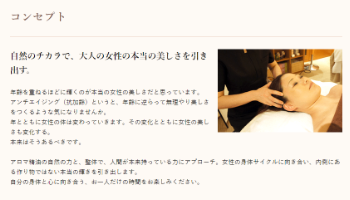 |
技術・サービスに関する強み 施術やセッションの技術や、使用するオイルや化粧品など、あなたのお商売でお客様に直接提供するサービスに関して、ライバルよりも強いところを説明しましょう。 |
 |
提供する人の強み 施術やセッションなどの各サービスは、スタッフという人を通じてお客様に提供されます。 どのような技術や経験をもつ人物がいるのかという説明を行いましょう。 |
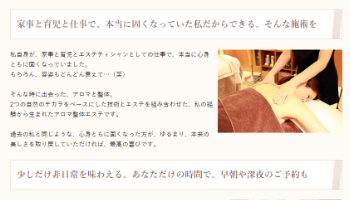 |
提供する場所・方法・おもてなしの強み 施術やセッションを提供する場所(サロンなど)や、提供する方法(早朝対応や出張、オンラインなど)や、おもてなし(付随するサービスやアフターフォロー)などについて、工夫しているところを説明しましょう。 |
 |
店名の由来と込めた想い 店名を決めた経緯や店名の由来を説明し、そこに込められた想いをお客様に伝えましょう。 |
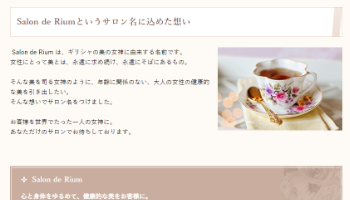 |
おすすめコースページ(オンリーワンメニュー)の作り方
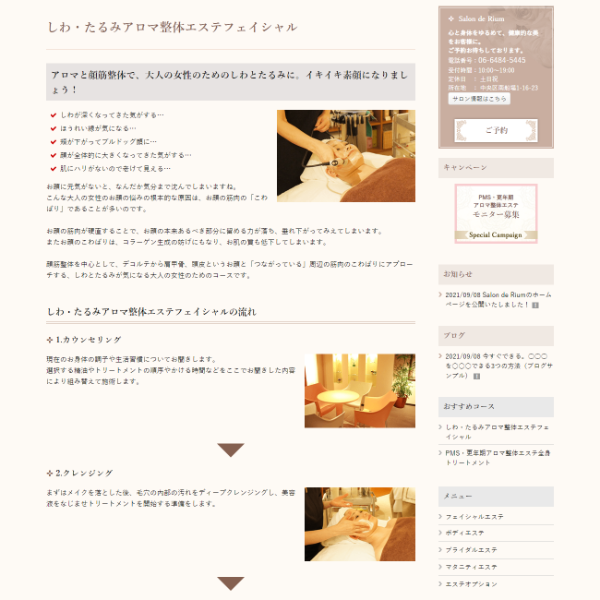
提供しているサービスそのものではなく、お客様目線で考えたあなたのオリジナルメニューをアピールするページです。
下ごしらえドリルの「オンリーワン商品企画(下ごしらえドリル5)」で検討した、お客様の悩みをあなたの強みで解決できるオリジナルメニューをこのページの内容に合わせて形にしてみましょう!
お客様に強力にアピールできるオンリーワンメニューができあがります!
おすすめコースページをつくる時は、以下の流れに沿って可能な限り詳しく丁寧にお客様に伝えるようにしましょう。
※ページの作成前に、必ず記入した『原稿作成ドリル』の内容を一読しましょう!
サービスメニューのタイトル
コースの流れを描き、それぞれに何をするのか、何のためにするのかを説明しましょう。
サービスメニューの概要
コースをおすすめする理由を3つくらいに絞って書きましょう。
コースが解決する悩み
サービスを手供するプロからの個人的なおすすめメッセージを過去の事例などを踏まえて書きましょう。
5つの悩みの原因と解決策
最後にコースの料金をお伝えするとともに、注意点などがあれば付け加えましょう。
おすすめコースの流れ
このコースの特徴とお客様のお悩みが解決して得られる結果を簡潔にまとめてご紹介しましょう。
おすすめコースのポイント
このコースが解決する悩みの具体例を5つくらい列挙しましょう。
おすすめの一言
挙げた具体的な悩みに共通する根本的な原因を一つ挙げ、その解決策=このコースであることを説明しましょう。
料金と注記
最後にコースの料金をお伝えするとともに、注意点などがあれば付け加えましょう。
お手本そのままにならないように気をつけてください
お手本にはそれぞれの業種で使われるであろう、オリジナルのオンリーワンメニュー(おすすめコース)が予め用意されています。
内容や写真はそのままお使いいただいても問題ないレベルのものですが、そのままで使用するユーザーが多くなると差別化ができなくなります。
また、Googleなどの検索エンジンに重複コンテンツと判定されて評価が下がり、検索結果の上位に表示されにくくなることもあります。
お手本を読み解いて自分なりの言葉で説明しなおしたり、身近な事例を上げるなどしてオリジナルの内容にするようにしてくださいね!
メニューページの作り方
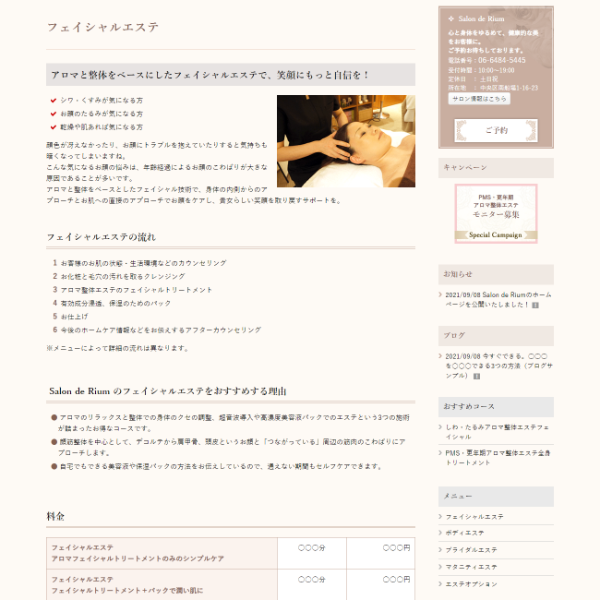
飲食店で言えば「お品書き」、サロンなら「フェイシャル」「レイキヒーリング」などの一般的な通常メニューです。
問題解決ではなく「このメニューが受けたい!」という指名買いに対応するために用意します。
お店・サロンの強みやウリが伝わるようにしましょう。
※ページの作成前に、必ず記入した『原稿作成ドリル』の内容を一読しましょう!
サービスメニューのタイトル
提供しているサービスのメニュー名そのものを書きましょう。
サービスメニューの概要
こんな方におすすめのこんなメニューです、という切口で概要を説明します。
こんな方におすすめ
このメニューをおすすめしたい方を3例くらい挙げましょう。
メニューの説明
このメニューでは何をして、何が得られるものなのかを簡単に説明します。
メニューの流れ
お客様がメニューのイメージをつかめるよう、流れを5つくらいに分けて説明しましょう。
メニューの特徴
メニューをおすすめする理由を3つくらいに絞って書きましょう。
価格表
メニューの料金を記載しますが、あまりに詳細になる場合は代表的なメニューだけにしぼって掲載しても良いでしょう。
繰り返しますが、サービスページはお店の公式サイトのメインディッシュ!なかなか完璧なものは作れません。
まずはひと通り作成してから、他のページを整備して、そこでの気付きをサービスページに追加していく、変更していく…とすれば徐々に完成度を上げることができます。
まずはいったん完成させる!という心構えで望むのがよいですよ!
種別に分けてメニューを紹介しましょう
すべてのメニューごとにページを作成すると、お客様には見にくいし、後々の管理も大変です。
エステサロンであれば「フェイシャル」や「ボディ」などの大きな種別でメニューページを作成し、そのページの価格表で詳細なメニューを掲載すると良いでしょう。
スタッフ紹介・自己紹介ページの作り方
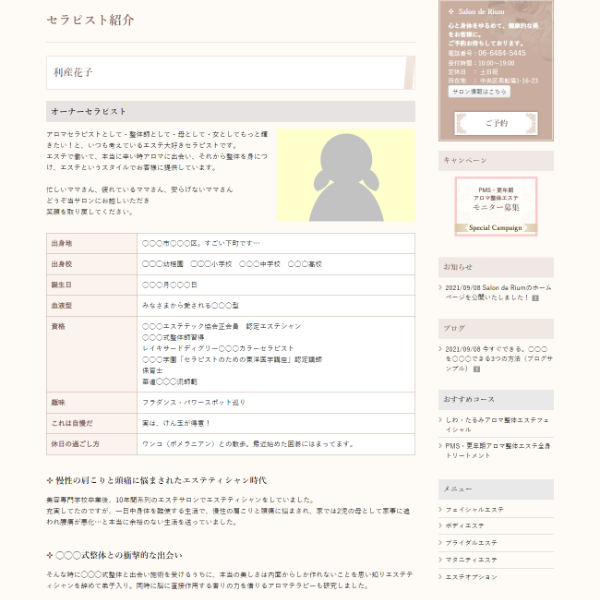
スモールなサービス業というお商売では、サービスを提供する「人」も商品の一部!
また、お客様の身体もしくは心に触れるサービスを提供している場合は、お客様にとって「誰が」サービスを行うのかということが非常に重要になります。
お客様の不安を緩和するためにも、できるだけ丁寧にご紹介するようにしましょう。
お手本では仮のシルエット画像が設定されていますが、必ずご自身の写真を載せるようにしましょう。
笑顔で「いらっしゃいませ!」とお客様をお迎えする時のお顔の写真を載せると良いですね。
※ページの作成前に、必ず記入した『原稿作成ドリル』の内容を一読しましょう!
名前とスタッフのキャッチコピー キャッチコピーには「店長」や「オーナーセラピスト」などの肩書きでOKです。 「いつも笑顔がトレードマーク」や「整体一筋20年」などキャッチコピーっぽくしてもいいですね。 |
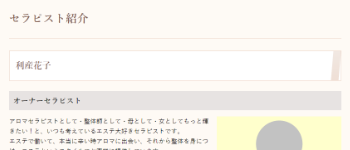 |
お客様へのご挨拶 まず、自己紹介として「ひと言でいうと、私はこんな人間」という内容で書き出し、「こういう経歴から現在のお商売に」で、これまでの経緯を説明し、「お客様にこうなっていただきたい」というメッセージで締めると、簡潔なプロフィール文が作成できます。 |
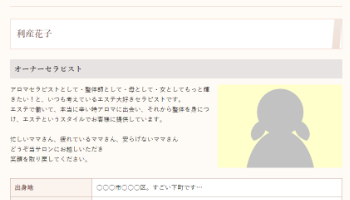 |
プロフィール 基本的なプロフィールとして、リウムスマイル!のフォーマットに沿って、接術やセッションと関係の無いことを沢山書いておきましょう。 これは、お客様との共通点を提示するためです。 人は、共通点のある相手を無条件に好きになる傾向があります。 |
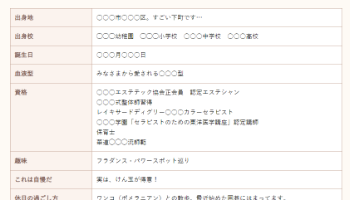 |
マイストーリー これまでどのような人生を送ってきたのかというストーリーは、あなたやスタッフに対する共感や親近感を感じさせます。 振り返ってみると誰の人生もけっこうドラマチックです。 少々長くなっても大丈夫ですので、お客様に自分のストーリーを語ってみましょう。 「この職業に就く前の自分」→「この職業に就くことになったきっかけ(出会い)」→「修行時代のこと」→「プロとしての現在の幸せ・喜びと未来への希望」という流れで書くとわかりやすいです。 |
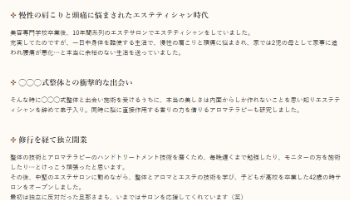 |
お店・会社紹介ページの作り方
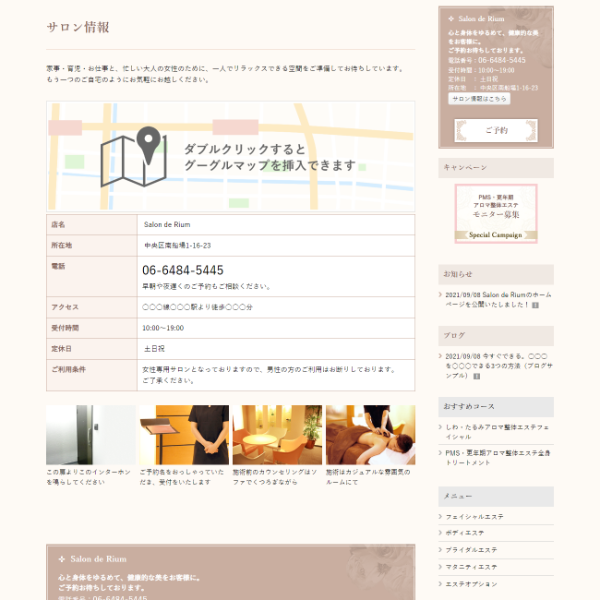
サービス業というお商売においては、スタッフと同じく「場所」も商品の一部。
お客様に「どんな場所なのか」ということが伝わり、情報をできるだけ開示して不安がなくなるような内容を考えましょう。
※ページの作成前に、必ず記入した『原稿作成ドリル』の内容を一読しましょう!
お店やサロン紹介と地図 サービスを提供する空間のことを、お商売のコンセプトと連動するように説明しましょう。 「こんなお客様のために」「こんな空間を作りました」「ご来店を促す言葉」と続けて、簡潔にアピールを行いましょう。 また、地図画像を用意できない場合は、Googleマップを利用して地図を埋め込むことができます。 |
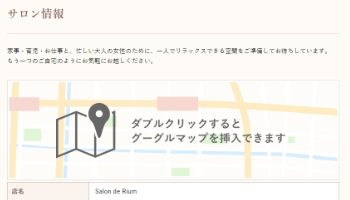 |
基本情報 基本的な情報「店名・会社名」「所在地」「電話番号・注記」「アクセス」「営業時間」「定休日」「ご利用条件」等をわかりやすく表現します。 アクセスは、最寄り駅もしくは、大きな道路からの道順がわかるように丁寧に記載すると親切です。 |
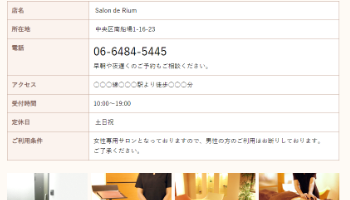 |
サロンやお店の写真 「外観」→ 「入り口」→ 「サービスを行う部屋」→「接客風景」というように、お客様が来られる際の順番で写真を掲載すると、お店・サロンへ訪れた疑似体験ができて、不安なお客様の安心に繋がります。 また、おうちサロンであまり場所を知られたくない場合は、外観写真の掲載は控えてサロン内部の写真のみの公開にするなど工夫しましょう。 |
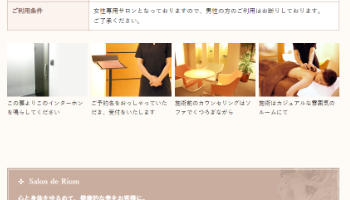 |
おうちサロンの場合、住所はどこまで公開する?
不安なお客様に対して、サロンの住所を開示することはとても大切です。
ですが、自宅サロンの場合は、住所を公開することでリスクを負うことも考えなければなりません。
お客様に対しては住所を公開することがベターですが、自分の許容できるリスクの程度を考え、「○○丁目まで公開する」など、公開範囲を決めるようにしましょう。
目立たないけど重要!なページの作り方
主要なページ以外のページにもお客様の声ページやお知らせページ、よくあるご質問ページなど、サービス業に必要なページが沢山あります。
これらのページもお手本を参考に、自分のお商売に合わせて変更していってくださいね。
※ページの作成前に、必ず記入した『原稿作成ドリル』の内容を一読しましょう!
お知らせページ お商売の公式情報の発信コーナーです。 店休日・イベント、キャンペーンのお知らせ・メディア掲載情報・料金改定などお客様にお伝えすべき情報は必ずここで公開するようにしましょう。
|
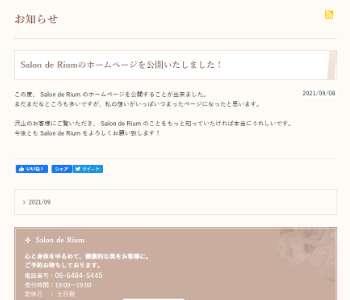 |
ブログページ プロのサービス提供者として、お客様に役立つ情報を発信しましょう。 日々の接客の中で気づいた点などで、他のお客様にもお伝えしたい内容などをブログとしてまとめてホームページでアップしておくと、とてもお客様のためになります。 お客様に役立つ情報が蓄積されれば、ホームページが検索されやすくなる効果も期待できます。 |
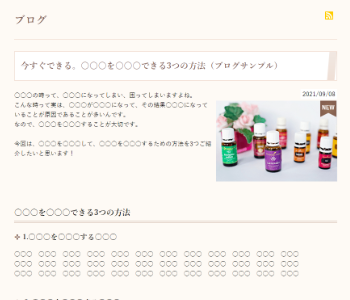 |
お客様の声ページ お客様の声ページはホームページの中でもアクセス数が集まりやすいページ。 お客様から頂いた声をただ入力するだけはなく、手書きでいただいた元の用紙やお客様の写真などを許可のもとに公開して、あなたへの信頼が上がるように工夫しましょう。 また、お客様の声を追加することは、ホームページに有益なページが増えることになり、検索対策にもなります。 | 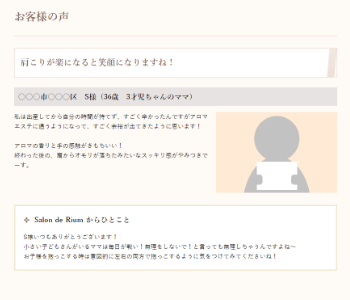 |
よくあるご質問ページ よくあるご質問ページは「お客様の小さな不安を取り除くため」のページ。 お客様の些細は不安を取り除き、行動して頂くハードルを下げるのが役割です。 あらかじめお手本で用意されている質問に、自分の言葉で答えてみましょう。 いらない質問は削除し、必要な質問は追加してオリジナルのよくあるご質問ページを作り上げましょう。 |
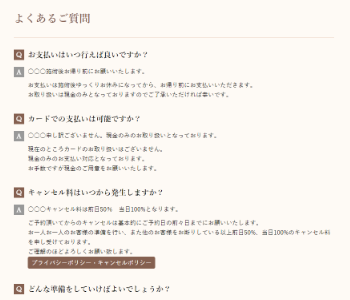 |
プライバシーポリシー・キャンセルポリシーページ お手本には一般的なプライバシーポリシー・キャンセルポリシーを用意していますが、自分のお商売に内容を当てはめて変更するようにしましょう。 |
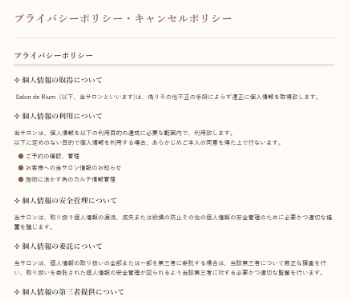 |
キャンペーンページ お手本には「初回キャンペーン」が用意されていますが、季節やタイムリーな話題に関連するキャンペーンを企画してどんどん追加していきましょう。 |
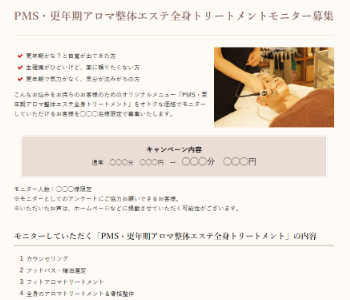 |
特定商取引法に関する表記ページ インターネット上で商品やサービスの販売を行う場合、「特定商取引法に関する表記」をホームページに掲載することが義務付けられています。 事前に「特定商取引法」について十分に確認しておきましょう。 |
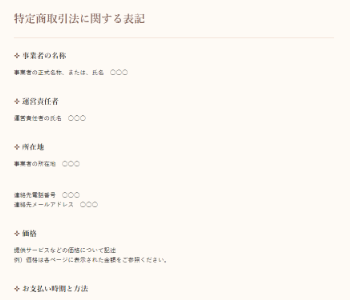 |
ページが作成できたら、予約受付を設定しましょう!
独りじゃ難しい、と感じたら
■お試し中も無料で対応!サポート
操作についてご不明な点等ございましたら、リウムスマイル!管理画面・プレビュー画面上部の
![]() からいつでもお問い合わせお待ちしております。
からいつでもお問い合わせお待ちしております。
■立ち上げを、リウムスマイル!スタッフがサポート
-
立上げサポートコース
コンセプトづくりからページ構成の検討、各ページの内容から更新の方針まで、ホームページが立ち上がるまでを7回(合計480分)のコンサルティングでみっちりサポートします。
「パソコンが苦手で進まない……」という方はプロのサポートを受けるのが早道かもしれません。
ご一緒に想いの詰まったホームページを立ち上げましょう!
詳しくはこちら
-
サポート&デザインコース
「立ち上げサポートコース」と同じ7回(480分)のサポートでご自身で作成したホームページを、最後にプロのデザイナーが仕上げます。(デザイン打ち合わせ2回付き)
詳しくはこちら
|
何を聞いたらわからない?そんな時は無料面談 つまずいたり、不安のある場合は、リウムスマイル!代表の穂口と無料面談。 お気軽になんでもご相談いただけます。 |
リウムスマイル!に共感いただけたら、ぜひ仲間になってください!
まずは無料お試しでお手本を立ち上げてみよう
-

フォームの入力
-

「ご本人様確認」「アクセス情報」2通のメールが届く
-

ログイン・お手本セットアップ
3ステップで簡単にお手本をセットアップ
-

お手本の完成!
自分らしいホームページ作成のスタート
※申込みしない場合はそのまま放置してOKです
※本申込みすると無料期間中作成したホームページをそのまま作成・利用継続できます。
リウムスマイル!のこと、お気軽にお聞きください!
|
セラピスト・ヒーラー・講師・コンサルタント等のスモールサービス起業家専用 集客ファンづくりオールインワンホームページシステム
|
 |
※申込みしない場合はそのまま放置してOKです。
※本申込みすると無料期間中作成したホームページをそのまま作成・利用継続できます。
-
お問い合わせ・ご相談はこちら オンラインで代表穗口と無料面談 お問い合わせ・ご相談 TEL 050-5538-4616 営業時間:平日 9:00〜18:00
Copyright (C) 2011- rium inc All Rights Reserved.









